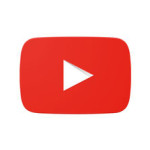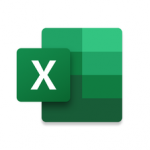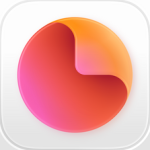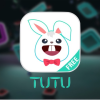突然、iPhoneの充電ができなくなりました。それも最新のiPhone 7で…。通常、iPhoneをLightningケーブルとつなげると画面右上のバッテリーアイコンがみどり色になって充電状態になります。この時は全く画面変化はなく、バッテリーアイコンもモノクロのまま。画面をタップしたところ、反応なし。フリーズしていることがわかり、再起動したらことなきを得ました。
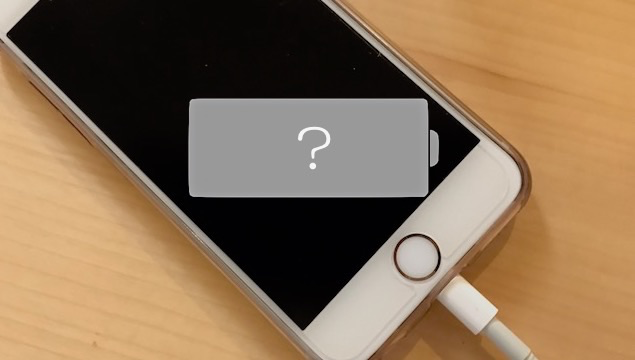
ケーブルを接続しても充電できない場合、他にも原因があるんじゃないかと気になったので調べてみました。iPhoneが充電できない場合に考えられる原因とその対処法をまとめたので紹介します。
iPhoneをLightningケーブルにつなげても、時により充電が始まらない場合があります。この現象は、古いiPhoneはもちろんのこと、iPhone6/6PlusやiPhone6s/6sPlus、iPhoneSE、そして最新のiPhone 7/7 Plusでも、接続環境などによって起こります。
iPhoneが充電できない場合に考えられる原因
常に充電できないということであれば、iPhoneの故障とかコネクタの接続不良、断線が考えられます。同様に、Lightning ケーブル接続状態によって充電できたりできなかったり、あるいは接続時には充電できていたのにいつの間に充電が解除されていたりということもあります。また、iPhone自体の起動不全、フリーズなどが原因のこともあります。そして、バッテリー自体に問題がある場合も…。それぞれの原因と対処法についてひとつひとつ紹介します。
目次
iPhone本体の動作は正常か?
iPhoneをLightningケーブルに接続する時点でフリーズしているということもあります。わたしの場合がこれにあたります。iPhoneを長期間、再起動もせずに使用していたり、ヘビーに使用していると、画面をタップしても反応がなくフリーズしてる、あるいはアプリを起動した際にシャットダウン、落ちてしまうことがあります。
これは、メモリにゴミが溜まってしまい、メモリが不足におちいっていて、iPhoneの動作が不安定になっている場合に起こる症状です。そして、充電機能などバッテリーにも影響することがあります。
この場合の対処法
まずは、iPhoneの[スリープ/スリープ解除ボタン]を押して一旦終了させ、再ログインしてみましょう。iPhoneが軽いフリーズ状態になっている場合にはこれだけでも有効な場合があります。
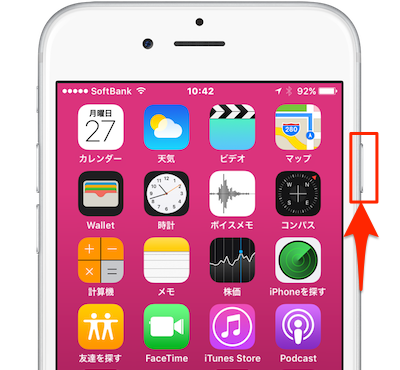
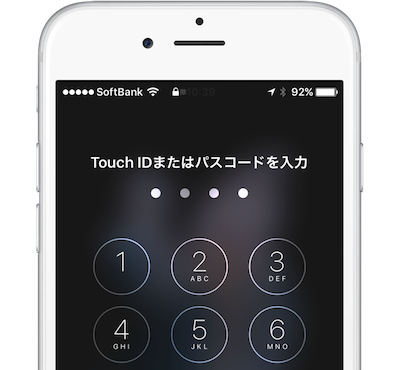
軽度のメモリ不足の場合にはこれで充電できるようになりますが、もしこれを行なっても改善しない場合にはiPhoneを再起動してメモリを解放しましょう。
- まず、iPhoneの[スリープ/スリープ解除ボタン]を[スライドで電源オフ]ボタンが表示されるまで長押しします。
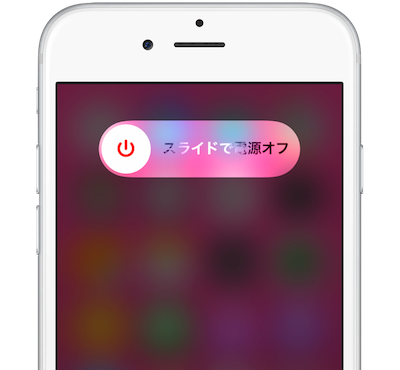
- [スライドで電源オフ]ボタンが表示したら、ボタンを右にスライドさせて再起動します。
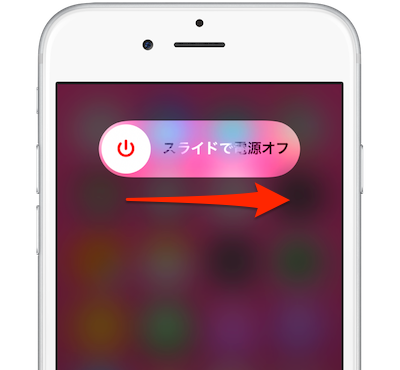
- 電源が完全に切れたことを確認して、再度[スリープ/スリープ解除ボタン]をAppleロゴが表示されるまで長押しします。
Lightningケーブルの断線や接続不良はないか?
Apple純正のLightningケーブルは、頻繁に抜き差しや持ち運びのために束ねたりを繰り返していると、断線や接続不良を起こすことがあります。これを経験しているユーザーは多いように聞きます。
この場合の対処法
もし、Lightningケーブルの予備や家族や友達に借りることができるのであれば、それを使って同様に接続した場合に充電できるか試してみましょう。
Apple純正のLightningケーブルの場合、保証期間内であればAppleに申請して無償で交換することができます。iPhoneの保証期間は通常購入の場合には1年間、「AppleCare+」に加入している場合には保証とサポートがiPhoneの購入日から2年間に延長されます。
ちなみに、Apple純正のLightningケーブルは断線しやすいので、あらかじめ断線を防ぐように一工夫しておくのも効果があるかもしれません。

ぜひ、試してみてください。
Apple純正以外のLightningケーブルを使っている?
Apple純正のLightningケーブルか確認してください。Apple純正でない場合には、充電できない可能性があります。正規品でない場合には、「充電機能はこのアクセサリではサポートされていません」と表示されて使用できなかったり、接続した当初には充電接続できていてもiOSファームウェアアップデートなどをきっかけに接続できなくなる場合があります。
この場合の対処法
サードパーティ製に比べて、Appleが認定するLightningケーブルの正規品は値が多少はりますが、こちらを使用するようにしましょう。
電源アダプタは大丈夫?
iPhone付属の電源アダプタは、そう簡単に故障するということは考えにくいのですが、念のため点検してみましょう。

この場合の対処法
電源アダプタを使って充電している場合には、他に代替の電源アダプタがあれば、そちらで試してみましょう。ひょっとしたら充電問題があっさり解決されることも考えられます。
iPhoneのLightningケーブル接続ポートに異常はないか?
iPhoneも長い間使っていると、汚れたり痛んだりします。iPhoneの底にあるLightningケーブルを差し込む充電ポートに汚れや埃、異物が詰まっていると充電する際に思わぬ障害になり、充電できないことがあります。

この場合の対処法
この場合には、埃や異物があれば取り除き、充電ポートを柔らかい布などで拭き取りましょう。

マニキュアの除光液を綿棒に染み込ませて、iPhoneのLightningコネクタ部分を丁寧に拭き取ると綺麗に落とすことができます。除光液は揮発性なので、Lightningコネクタ部が濡れてしまうということもありません。ただ、大人の綿棒だとちょっと拭き取りにくいかもしれません。子供用の細い綿棒が最適のようです。
バッテリー残量がほとんどない時にUSB充電?
iPhoneのバッテリー残量がほとんどない時には、パソコンやモバイルバッテリー、車などのUSB端子に接続しても充電できない場合があります。USB接続では電圧が低いために、バッテリー残量が5%程度と少ない場合には充電できないようです。
この場合の対処法
家庭の壁にある電圧の高い(100V)電源コンセントに直接電源アダプタを差し込んでLightningケーブルをiPhoneにつないで充電できるか試してみましょう。
iPhoneのバッテリーが磨耗している?
iPhoneを長く使っていると、バッテリーも磨耗してしまいます。iPhoneに使用されているリチウムイオン電池は、フルに充電して0%になるまでを500回行うと、ほぼ80%までしか再生されないと言われています。当然バッテリーの使用頻度によるのですが、長期間使っていると、それだけでバッテリーの機能は低下していきます。
廉価、消耗しているバッテリーの場合、充電時には100%満タン充電したのに使い始めるとすぐにバッテリー残量が急激に減ってしまったり、充電してもある%までしか回復しないという症状が発生したりします。
この場合の対処法
バッテリーが消耗しているかどうかを調べるiPhoneアプリ「バッテリー・ライフ」でチェックすることができます。気になったらApp storeで以下のアプリをダウンロードしてお試しください。
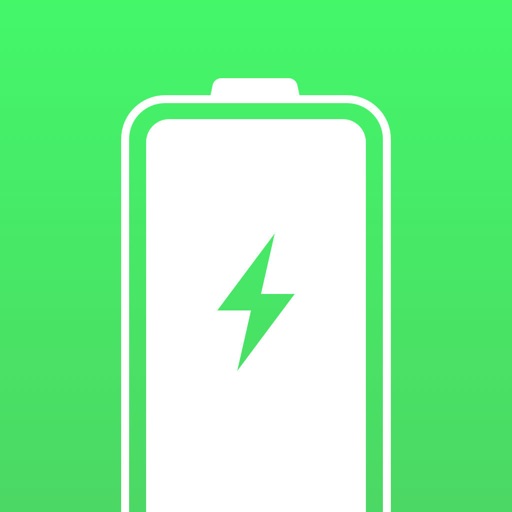 バッテリー・ライフ (Battery Life): 電池の健康状態を調べます 1.2.2 (無料)
バッテリー・ライフ (Battery Life): 電池の健康状態を調べます 1.2.2 (無料) 
カテゴリ: ユーティリティ
販売元: Robert Tkotzyk – Robert Tkotzyk(サイズ: 18.55 MB)
全てのバージョンの評価:



 (360件の評価)
(360件の評価)  iPhone/iPadの両方に対応
iPhone/iPadの両方に対応
もし異常がある場合には、バッテリー交換を視野に入れることをオススメします。最寄りのApple StoreかApple正規サービス プロバイダに相談しましょう。ちなみに、Apple StoreでiPhone5sのバッテリー交換を行うと約9,000円(消費税別)の料金がかかります。安くあげたい場合には、ネット上で「バッテリー交換キッド(2,000円程度〜)」も販売されています。自分のスタイルに合わせてお選び下さい。
iPhoneの「すべての設定をリセット」
上記までのiPhoneの再起動や工程を行なっても解決しない場合には、iPhoneの一時的な不具合を解決する方法として、iPhone上のすべての設定をリセットすることで問題が解決する場合もあります。
この場合の対処法
リセットしてもユーザーデータに影響はないので安心してください。[設定]→[一般]→[リセット]画面を開いて、項目の中から「すべての設定をリセット」をタップします。
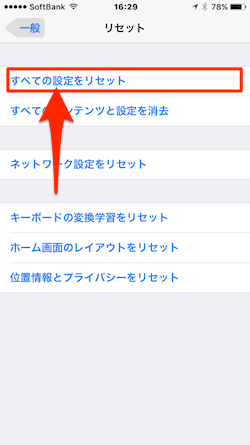
iPhoneの「すべてのコンテンツと設定を消去」
iPhoneの再起動、「すべての設定をリセット」でも解決しない場合には、iPhoneを一度初期化して復元してみましょう。一時的な不具合であれば、これで解決することができるかもしれません。ただ、多少時間がかかるので心してかかる必要があります。
この場合の対処法
この作業を行う場合には、必ず最初にCloudにバックアップ、またはMacやPCのiTunesに接続して「バックアップを暗号化」を行いましょう。できれば、MacやPCのiTunesへの「バックアップを暗号化」がオススメです。
バックアップしたら、[設定]→[一般]→[リセット]画面を開いて、項目の中から「すべてのコンテンツと設定を消去」をタップします。
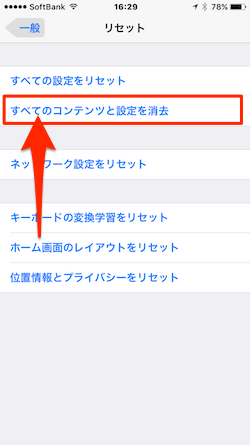
工場出荷状態となるので、今までのデータを「復元」する必要があります。以下の記事を参照して行なってください。
【iOS】iPhone本体で初期化、工場出荷状態にする方法
Appleサポート「Genius」に連絡する
上記までの工程を経ても改善しない場合には、最後の手段です。最後の頼みの綱としてAppleサポート「Genius Bar」に連絡して解決を図りましょう。ひょっとしたらデバイスの交換をしてくれるかもしれません。または、少なくとiPhoneの状態を診断して適切な助言をもらうことができます。